Producto
Previsualiza tus plantillas de email transaccionales con valores reales
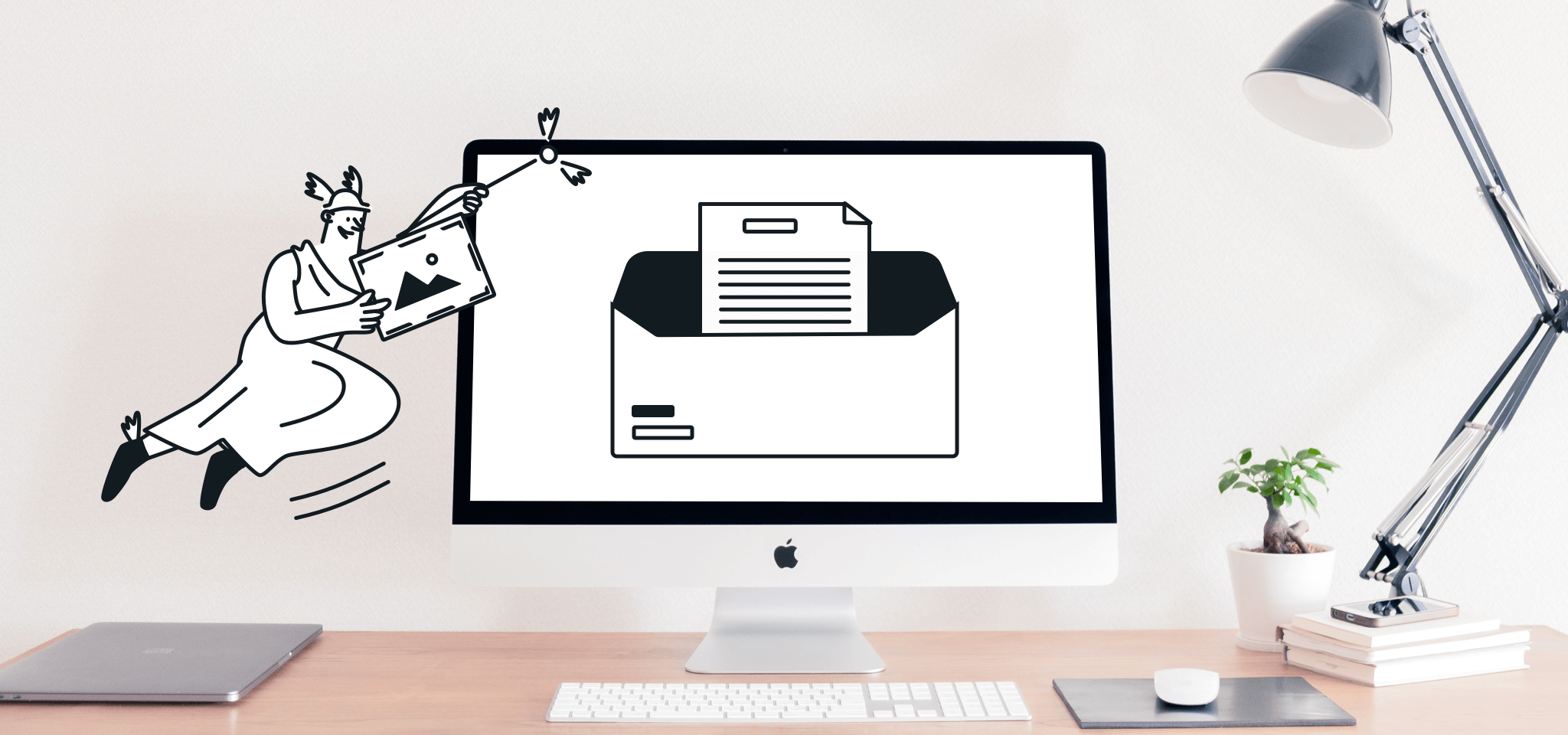
Producto
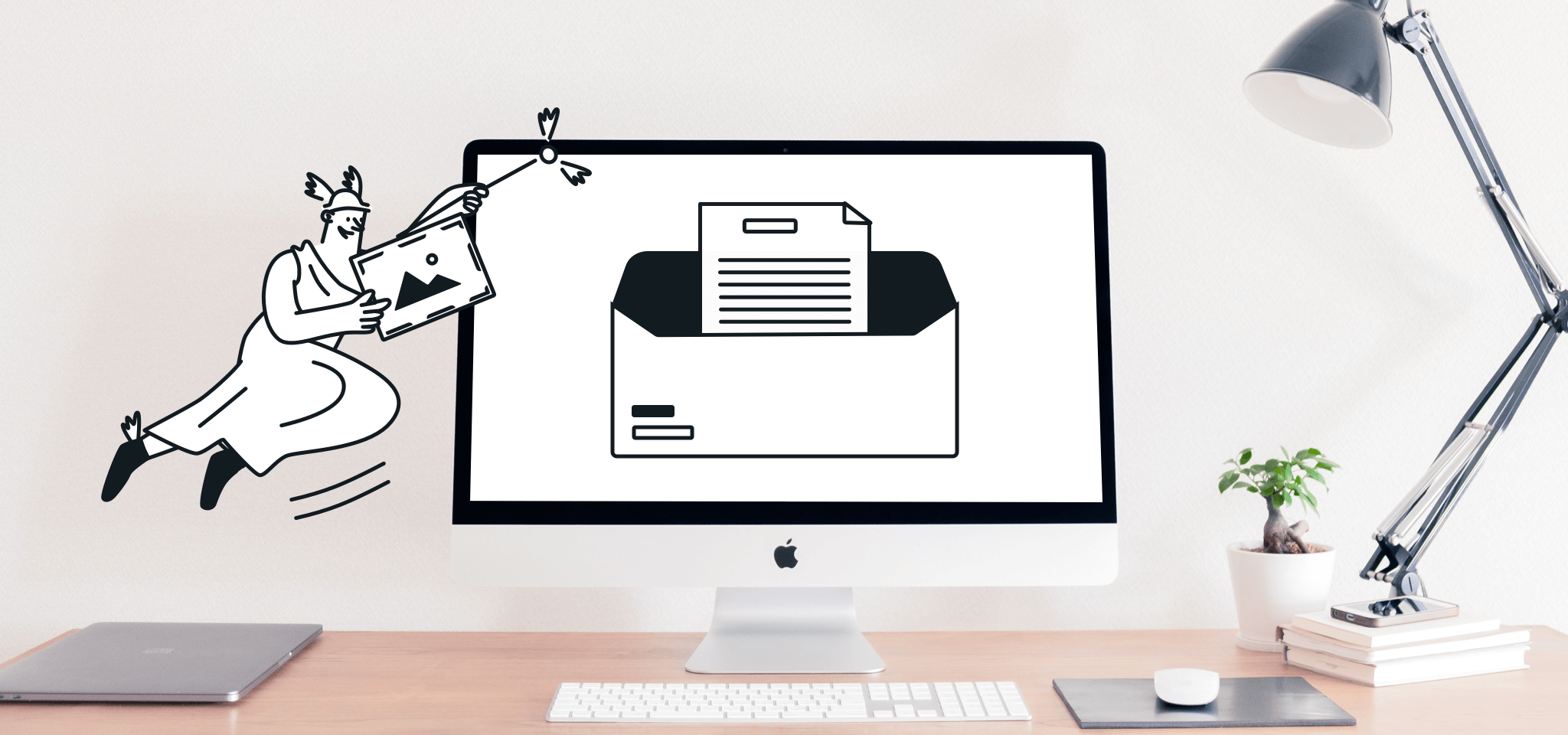
Ya has creado el email transaccional perfecto con todas las variables y bucles que necesitas, pero ¿cómo puedes asegurarte de que es realmente perfecto sin enviar una prueba? Es muy fácil: con el modo de previsualización de emails en nuestro editor, Passport. Sólo tienes que sustituir los valores con unos de ejemplo y podrás visualizar cómo tus clientes verán tu email en sus bandejas de entrada.
La personalización avanzada te permite aplicar lógica en la plantilla de email usando bucles y sentencias condicionales. El lenguaje de plantillas te da la posibilidad de
crear una plantilla para varios objetivos y mostrar el contenido adecuado para cada destinatario. Puede basarse en intereses, comportamiento o alguna propiedad del contacto como la ciudad, la fecha de cumpleaños, programa de fidelidad, etc.
Con el modo de previsualización en tiempo real, ahora puedes previsualizar tu plantilla y saber exactamente cómo lo verán tus destinatarios con el contenido personalizado.
Cuando tengas lista la plantilla, haz clic en “Previsualizar y probar” y a continuación selecciona “Previsualizar email”.
El modo Normal te permite especificar valores determinados a las variables y previsualizarlas. Haz clic en “Actualizar variables” y observa cómo se muestran tu email.
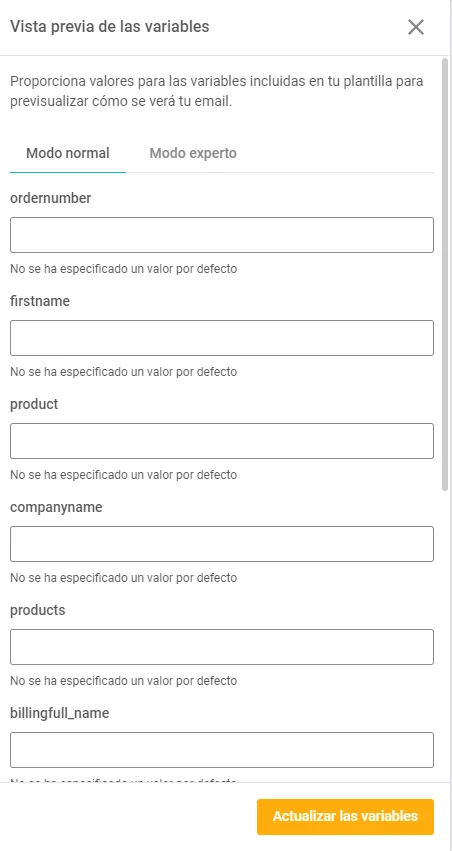
Este modo es la mejor opción si las variables que has añadido no forman parte de ningún bucle o matriz, ya que estos no pueden definirse en este modo.
El nuevo modo Experto es parecido a una llamada API en formato JSON, con pequeñas diferencias con respecto a las variables de los tipos de datos. No es necesario definir las variables de los tipos de datos en la llamada API real porque los valores de cada contacto se recuperarán automáticamente, pero los incluiremos en el código de la opción de previsualización. Así, podremos añadir el valor que queremos que se muestre.
Ya sabemos que sabes cómo definir las variables de los diferentes tipos de datos pero si te preguntas cómo se definen los valores de prueba para la sentencia IF y los bucles FOR, a continuación puedes ver cómo aparecen en el modo Experto.
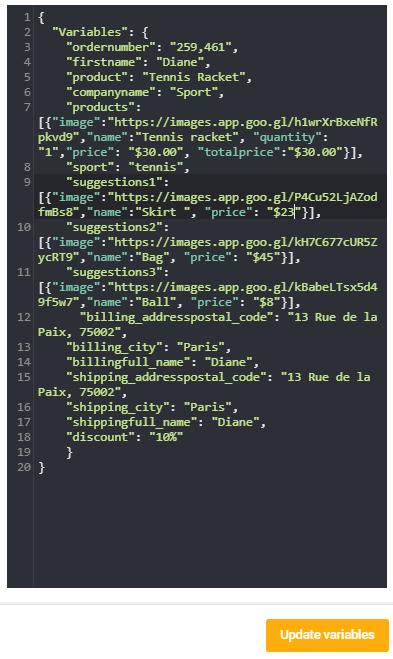
El último paso es hacer clic en “Actualizar variables” para generar la vista previa.
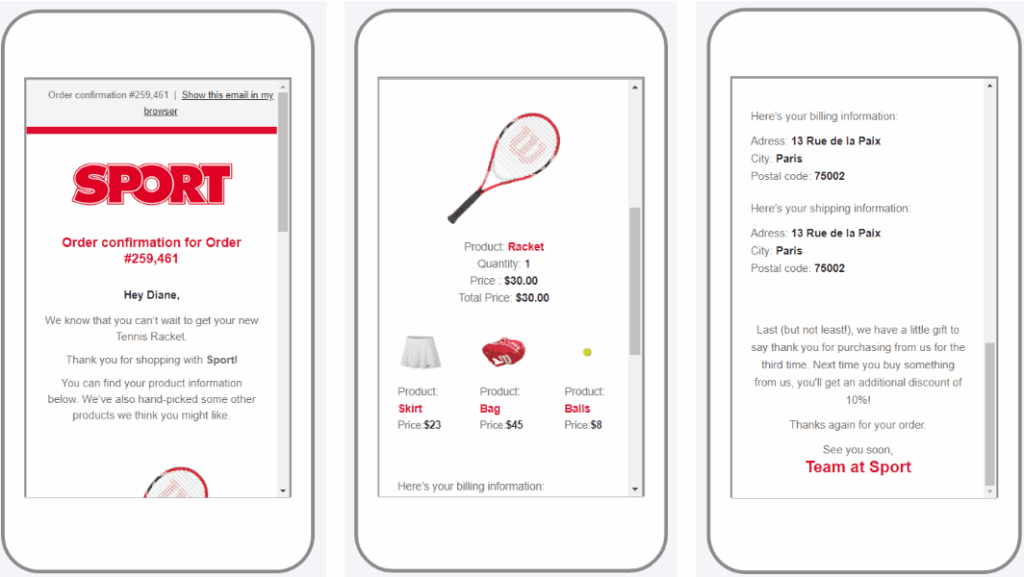
Consejo: Las variables de prueba se guardarán aunque salgas del modo de previsualización, por lo que puedes volver a la plantilla más tarde y modificarla sin tener que rellenar otra vez todas las variables. Además, si te mandas a ti un email de prueba, se aplicarán los valores configurados y podrás ver cómo quedan directamente en tu bandeja de entrada.
Para recibir más noticias y artículos, síguenos en Twitter y Facebook.